小米手机作为一款功能强大的智能手机,除了拥有优质的硬件性能外,还具备许多实用的软件功能,其中分屏功能是小米手机的一大特色,能够让用户同时在屏幕上显示两个不同的应用程序。想要开启小米手机的应用分屏功能,只需简单的操作步骤,就能轻松实现多任务处理,提高工作和生活效率。
小米手机应用分屏开启步骤
方法如下:
1.首先,调出手机的应用后台界面,点击左上角的【分屏模式】。
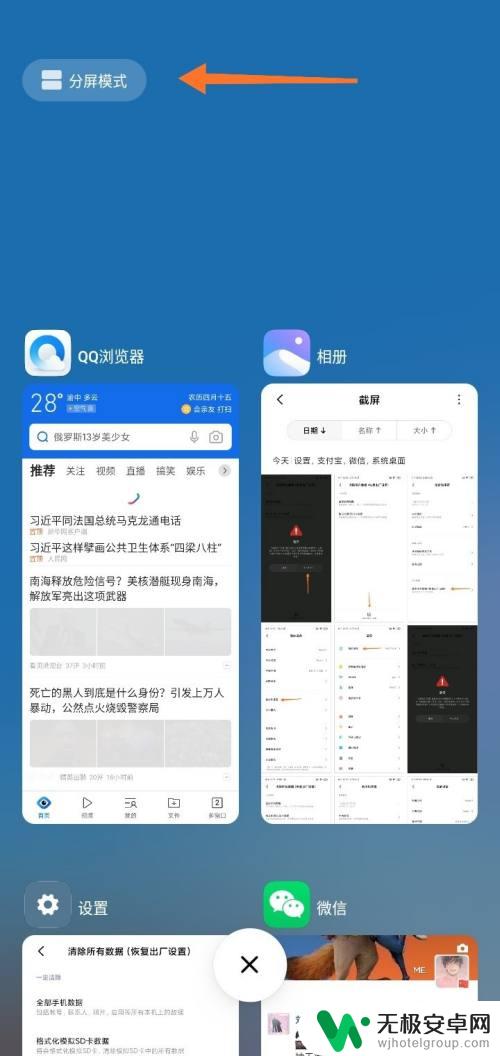
2.然后,长按应用将要分屏的应用拖放到屏幕的上方小块区域。
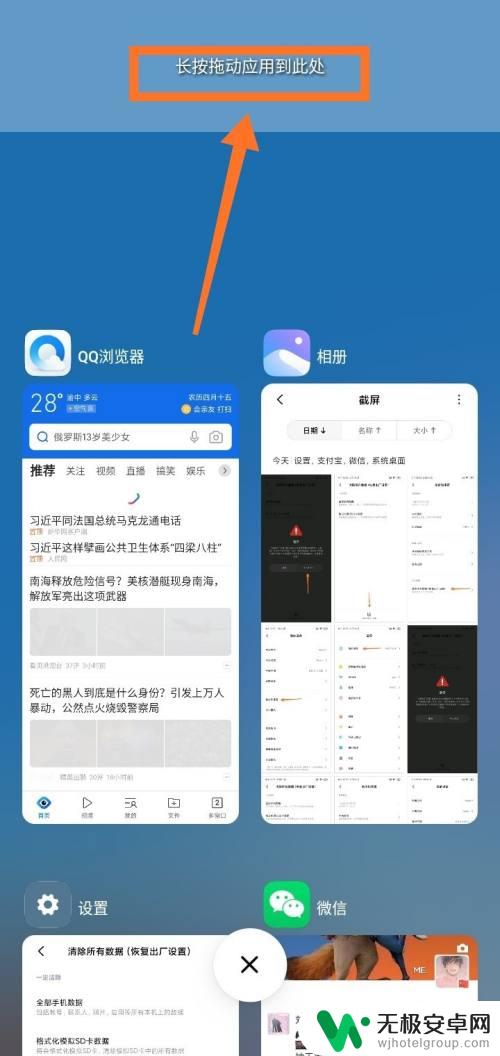
3.松开手指,完成分屏。拖动两个界面的分隔处可以调整界面大小。
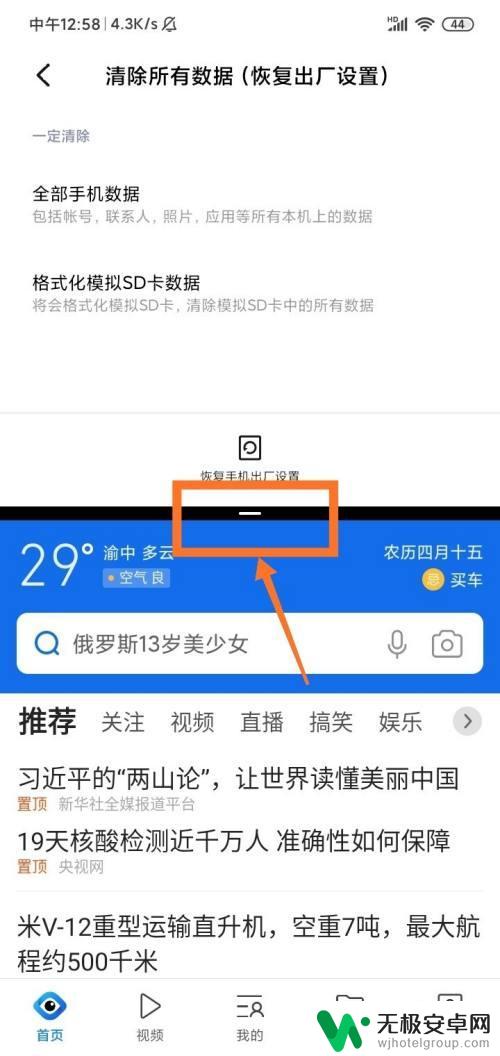
4.再次调出应用后台,点击上方的【推出分屏】按钮可退出应用分屏。
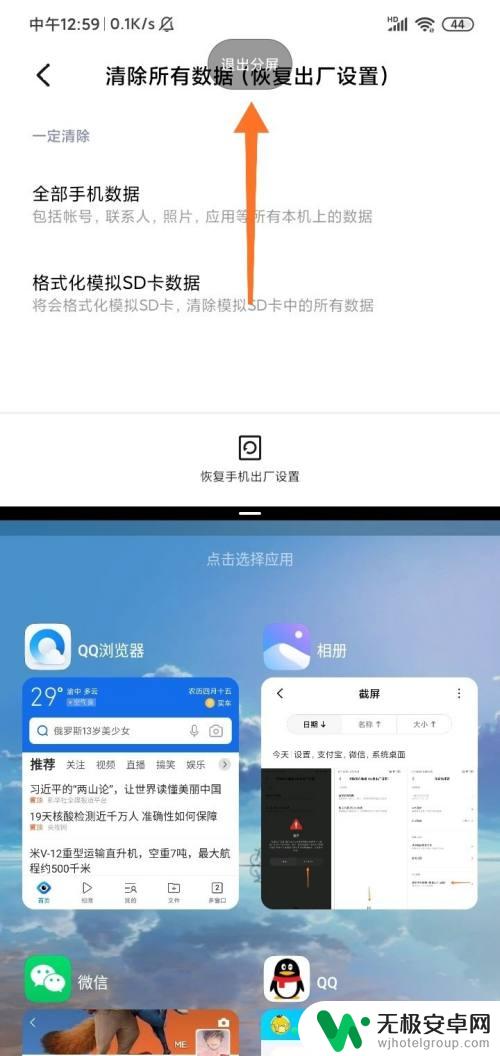
5.如果回到了手机桌面,点击左上角的【返回分屏】按钮可以重新返回分屏界面。
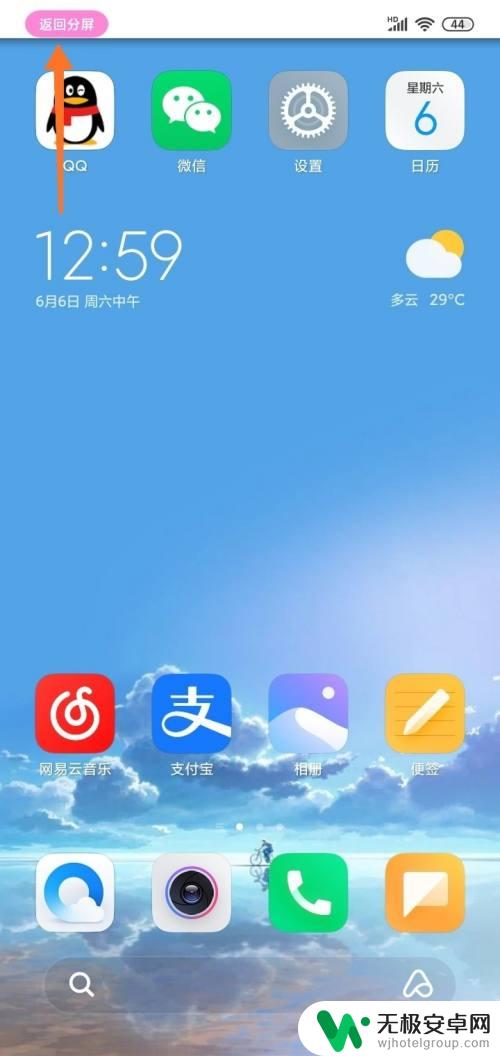
以上是小米手机如何进行分屏使用的全部内容,如果您需要,您可以根据以上步骤进行操作,希望对大家有所帮助。











